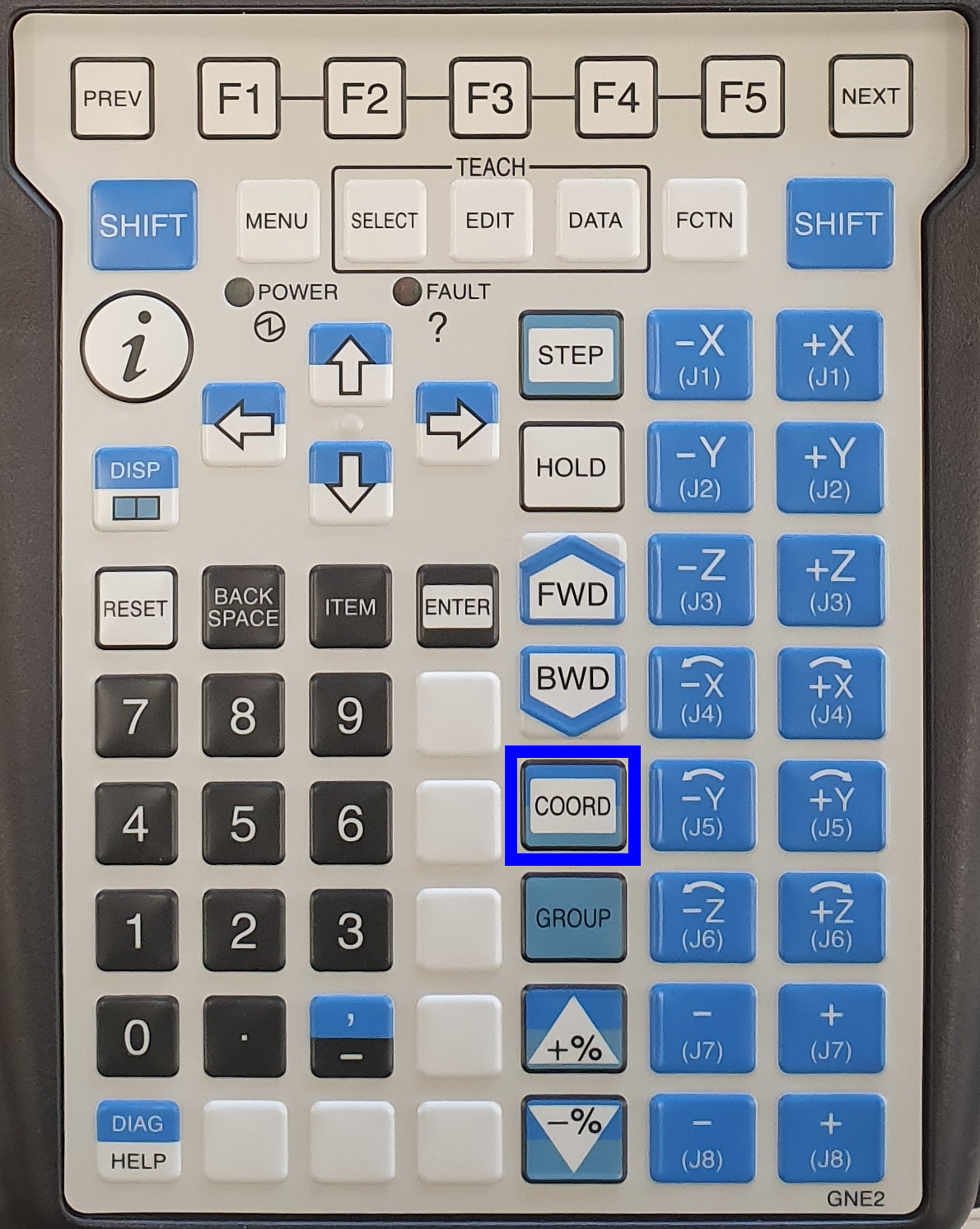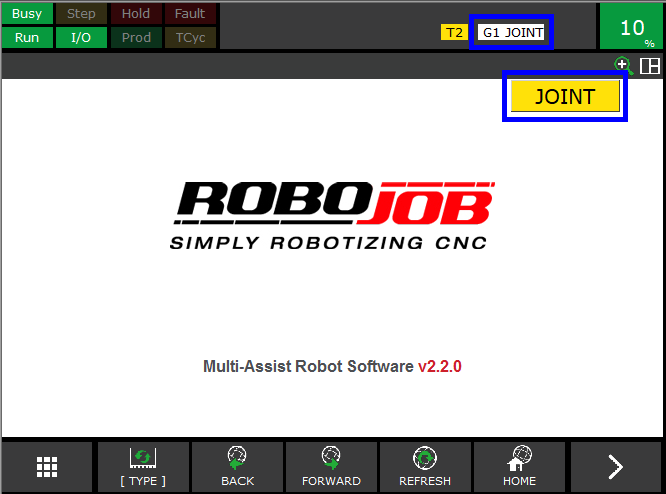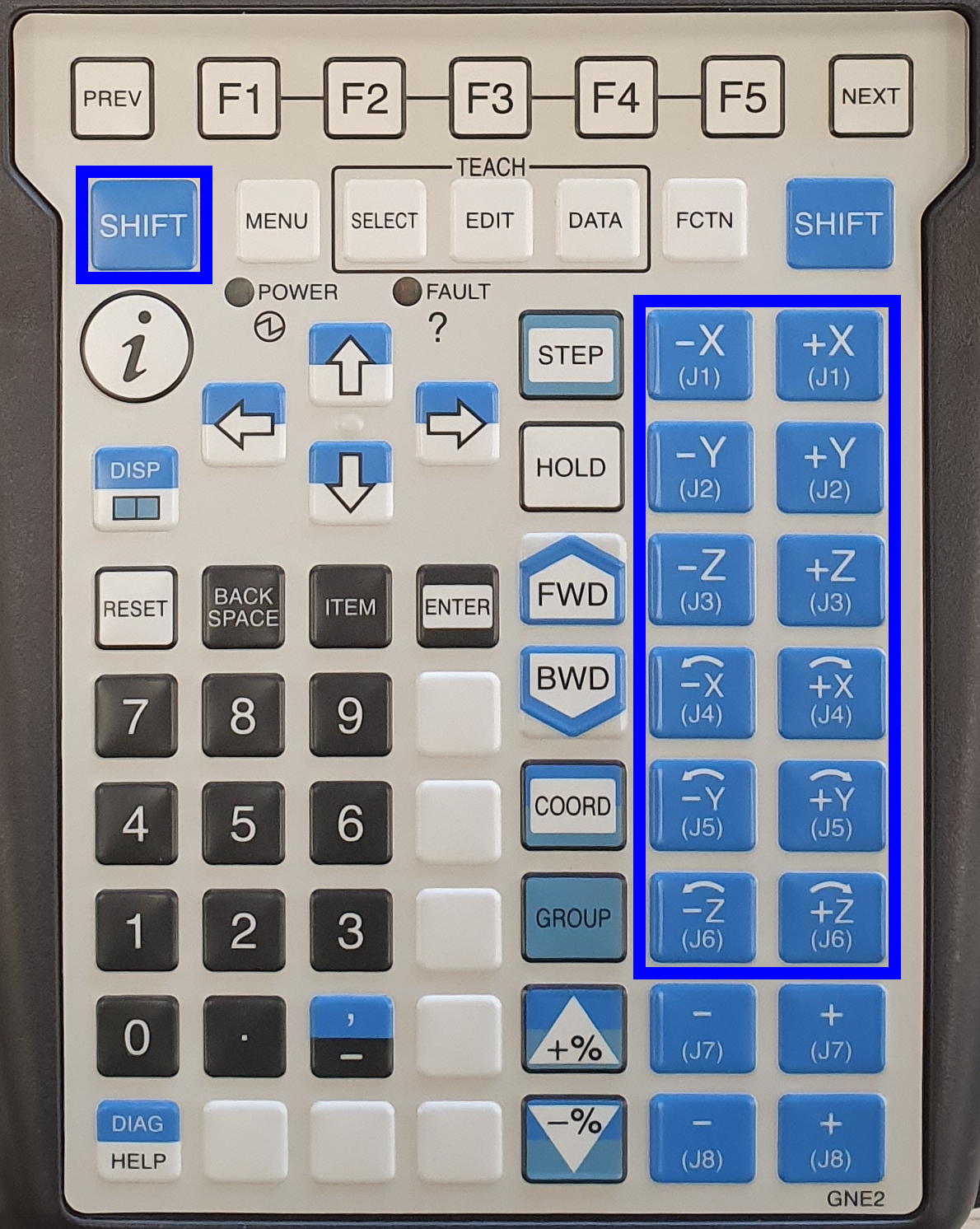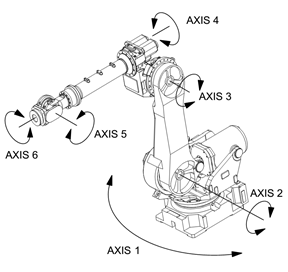Ramener manuellement le robot à sa position initiale - Mill-Assist
|
Retour manuel du robot à sa position initiale.Ce document décrit la procédure. |
- 1. Servez-vous des outils suivants
-
2. Procédure
- 2.1. passage du robot en mode manuel
- 2.2. abandon des programmes en cours d’exécution
- 2.3. rétablissement des valeurs par défaut et déplacement manuel du robot jusqu’à une position voisine de sa position initiale.
- 2.4. sélection du programme A5_MANUALTOHOME et exécution de ce programme
- 2.5. retour en mode automatique et redémarrage du robot.
- 3. Comment obtenir de l’aide supplémentaire
1. Servez-vous des outils suivants
|
|
|
2. Procédure
2.1. passage du robot en mode manuel
Amenez le commutateur à trois positions de l’unité de commande du robot sur la position T1-Mode.

Amenez le commutateur à deux positions du Teach Pendant sur la position On-Mode.
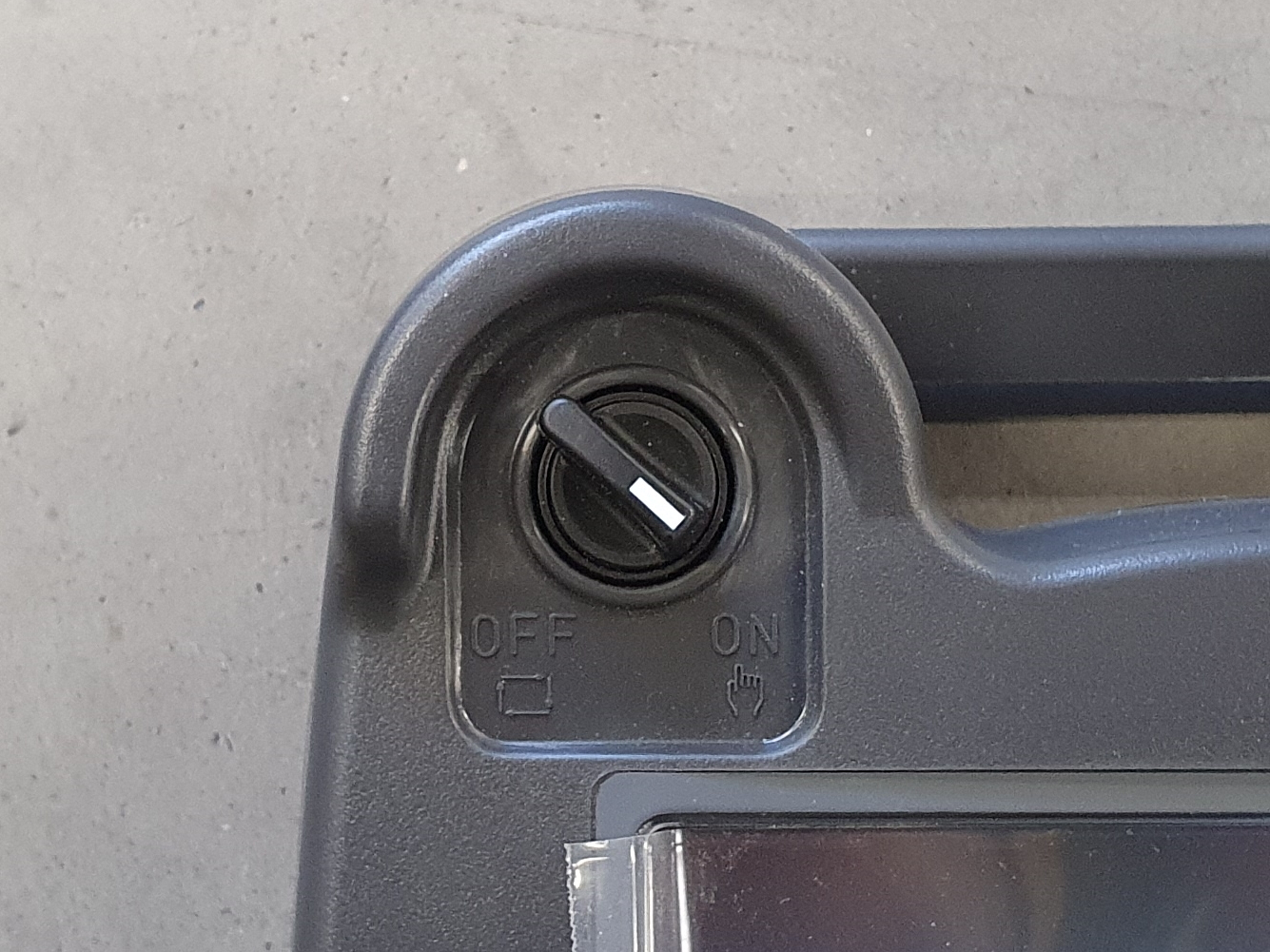
2.2. abandon des programmes en cours d’exécution
Les programmes de communication RoboJob sont encore en cours d’exécution sur le robot.
Abandonnez les programmes en cours d’exécution en appuyant sur les touches SHIFT + USER KEY 1 [MAJ. + TOUCHE UTILISATEUR 1].La touche USER KEY 1 se situe immédiatement sous la touche ENTER ; on lui donne parfois le nom de Unmarked key 1 [Touche sans mention ], Tool 1 [Outil 1] ou Unnamed 1 [Sans dénomination 1].Sur les versions plus récentes du Teach Pendant, cette touche blanche est vierge d’inscription.Sur les versions plus anciennes du Teach Pendant, cette touche portant la mention WELD ENBL est bleue.
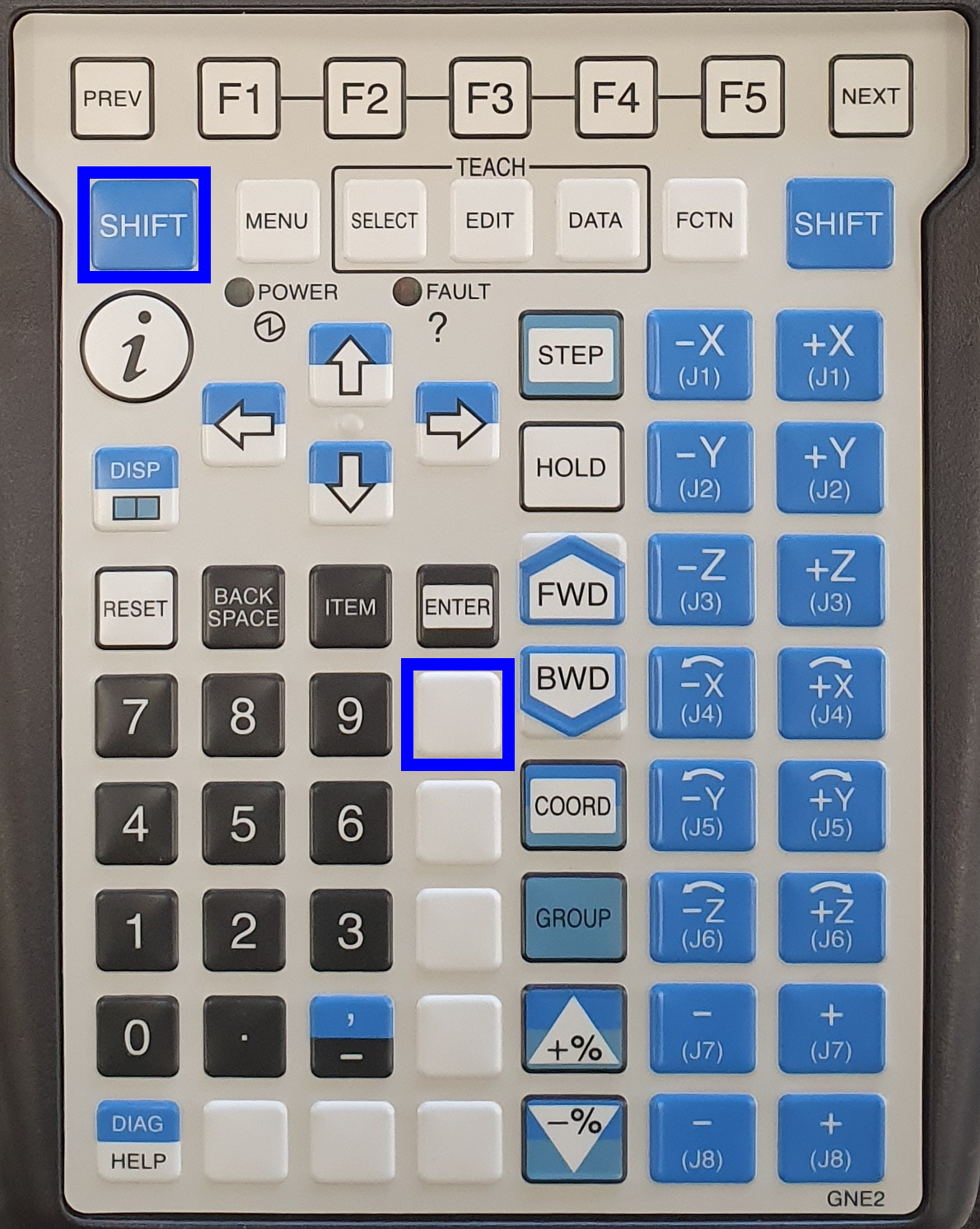
Assurez-vous de l’arrêt du logiciel. Les indicateurs Busy [Occupé] et Run [Exécution] qui s’affichent dans le coin supérieur gauche de l’écran doivent virer au jaune.
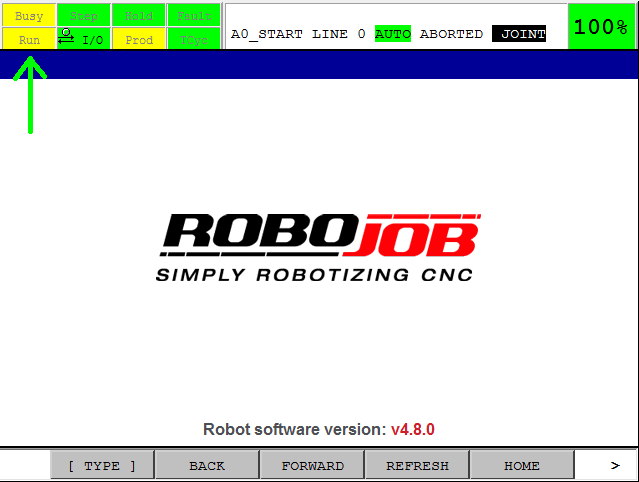
2.3. rétablissement des valeurs par défaut et déplacement manuel du robot jusqu’à une position voisine de sa position initiale.
Pour déplacer le robot en toute sécurité, il convient de ramener l’interrupteur de sécurité monté au dos du Teach Pendant à sa position intermédiaire de sécurité.
Les deux interrupteurs de sécurité présentent trois positions:
-
Interrupteur non sollicité
-
Position intermédiaire de sécurité
-
Interrupteur enfoncé à fondActionnez ces interrupteurs pour apprendre à percevoir ces trois positions.Pour rétablir les valeurs par défaut et déplacer le robot, vous ne devez ramener qu’un seul interrupteur de sécurité à sa position intermédiaire de sécurité.Par conséquent, abstenez-vous d’exercer une pression trop faible ou trop forte.
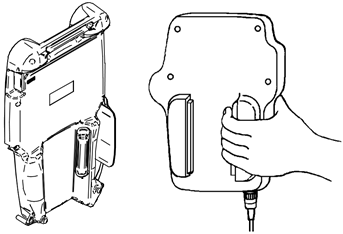
Appuyez sur la touche SHIFT [MAJ.] + RESET [RÉINITIALISER] pour lever toutes les anomalies. L’indicateur d’anomalie vire au vert.
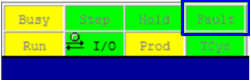
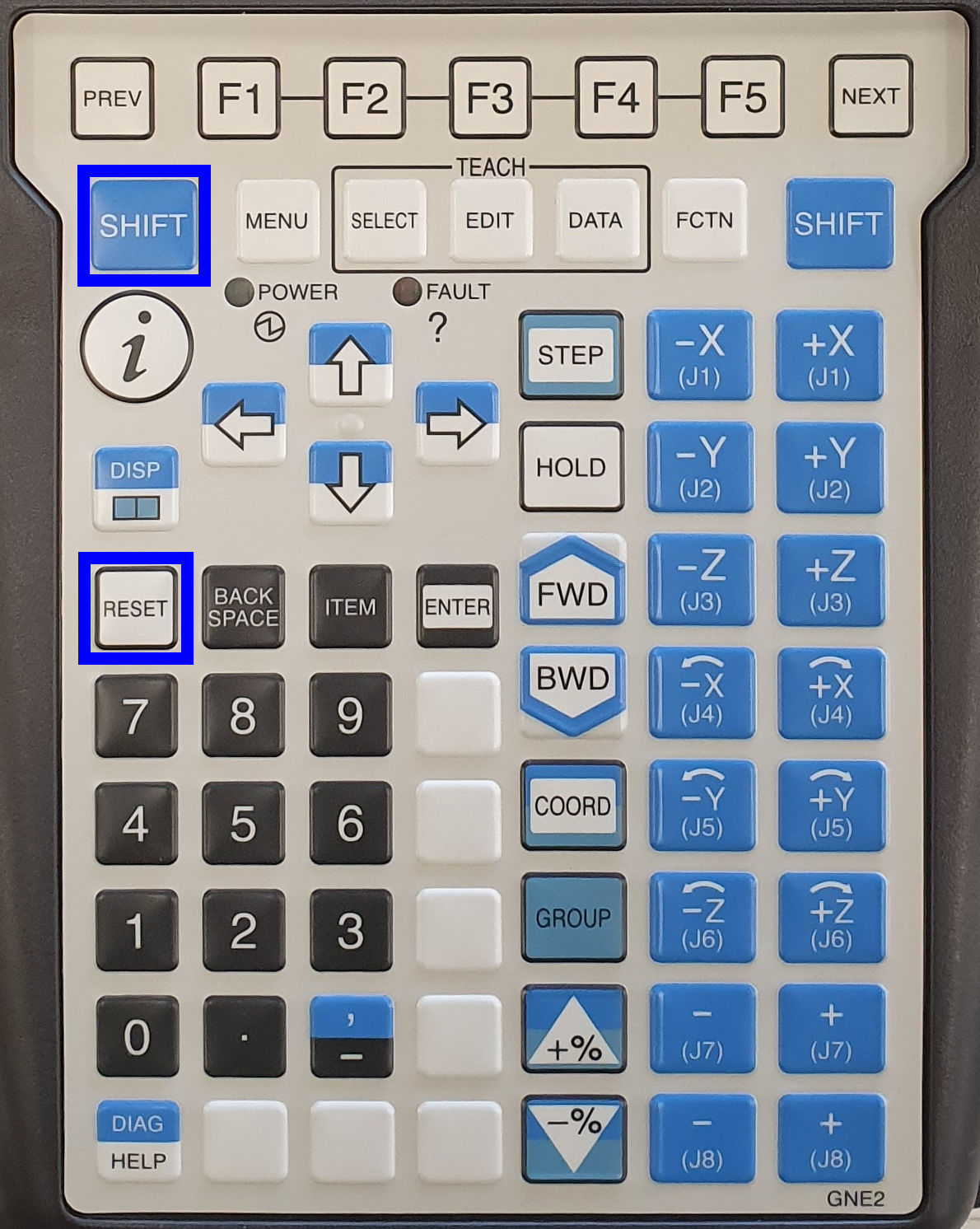
À présent, vous êtes en mesure de déplacer le robot.
| Remarque |
Veillez à ce que le robot ne heurte aucun obstacle pendant son déplacement.Soyez attentif aux personnes, aux machines environnantes, aux obstacles éventuels et au robot en tant que tel.Veillez à ne pas endommager les câbles montés autour du robot.
Appuyez sur la touche COORD pour modifier la direction de déplacement.Continuez à appuyer jusqu’à ce que l’option JOINT [ARTICULATION] soit sélectionnée.Le mode de déplacement JOINT [ARTICULATION] est le plus simple à utiliser.Il permet d’agir individuellement sur les articulations du robot.
|
|
|
Appuyez sur les touches SHIFT [MAJ.] + ±J1-8 pour amener le robot à proximité de sa position initiale.
|
|
|
Appuyez sur les touches SHIFT [MAJ.] + +% *ou *-% pour régler la vitesse.
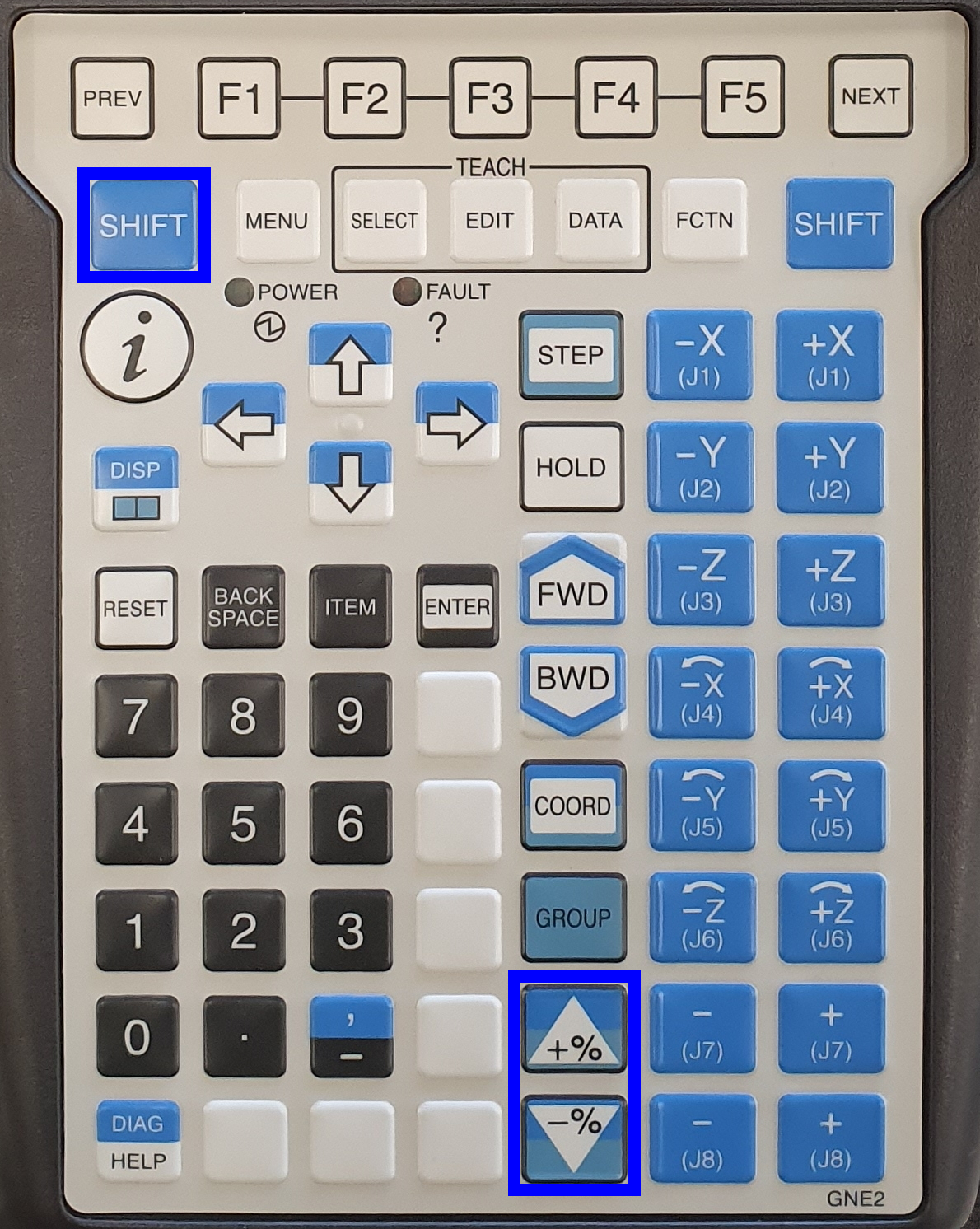
2.4. sélection du programme A5_MANUALTOHOME et exécution de ce programme
Appuyez sur la touche SELECT pour ouvrir le menu de sélection du programme.Servez-vous des touches UP et DOWN pour sélectionner l’option A5_MANUALTOHOME.Maintenez la touche SHIFT [MAJ.] pour obtenir un défilement plus rapide.
Après avoir sélectionné l’option A5_MANUALTOHOME, appuyez sur la touche ENTER pour ouvrir ce programme.
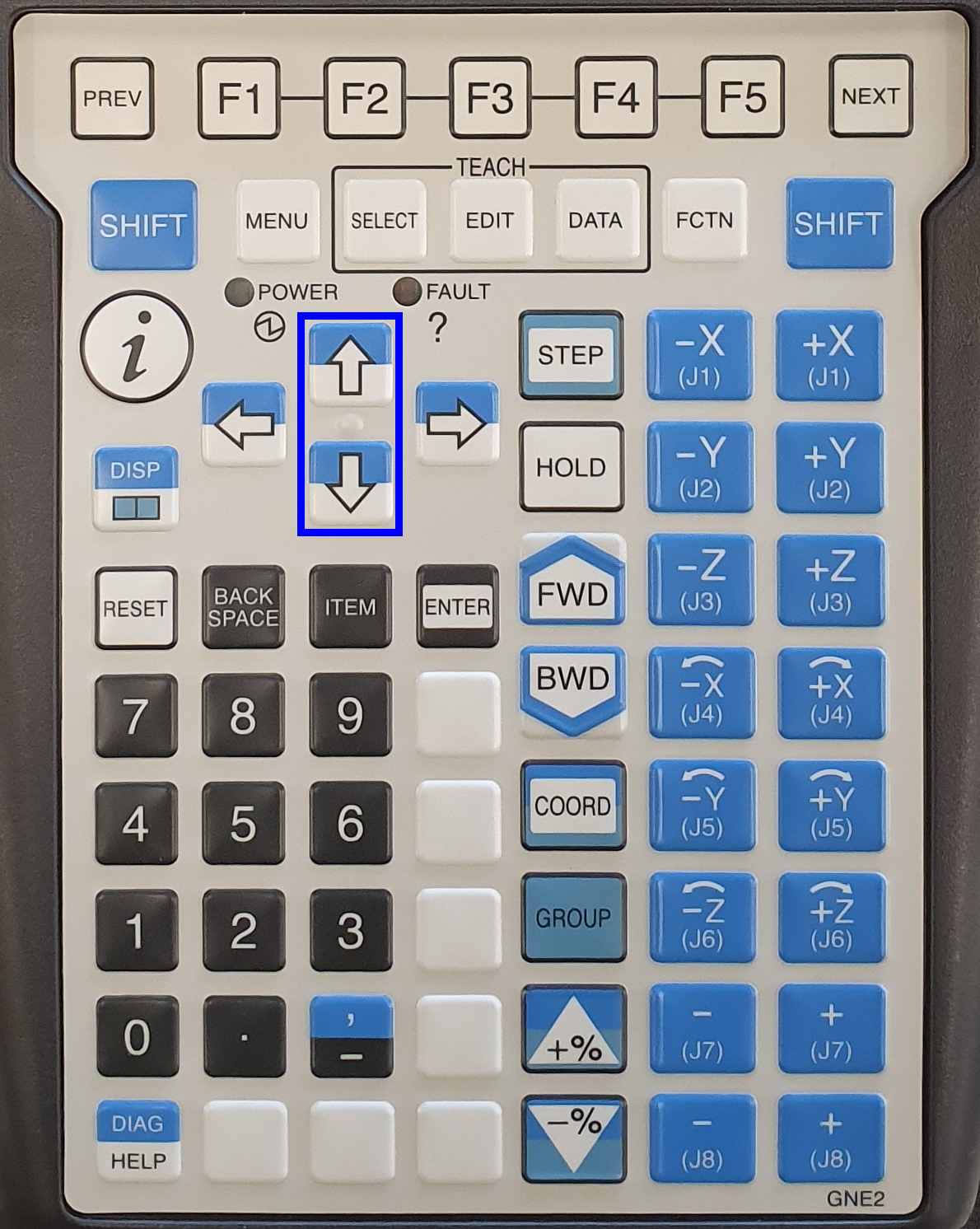
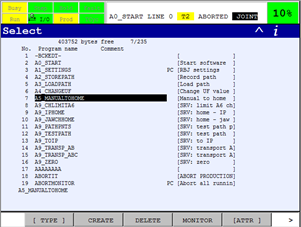
Appuyez sur la touche SHIFT [MAJ.] + FWD pour exécuter ce programme.Le robot reviendra à sa position initiale précise.Relâchez la touche SHIFT [MAJ.] ou l’interrupteur de sécurité pour en arrêter le déplacement le cas échéant.
Les indicateurs Busy [Occupé] et Run [Exécution] virent au vert pendant le déplacement.Maintenez la touche SHIFT [MAJ.] et l’un des interrupteurs de sécurité enfoncés jusqu’à ce que le robot ait atteint sa position initiale.
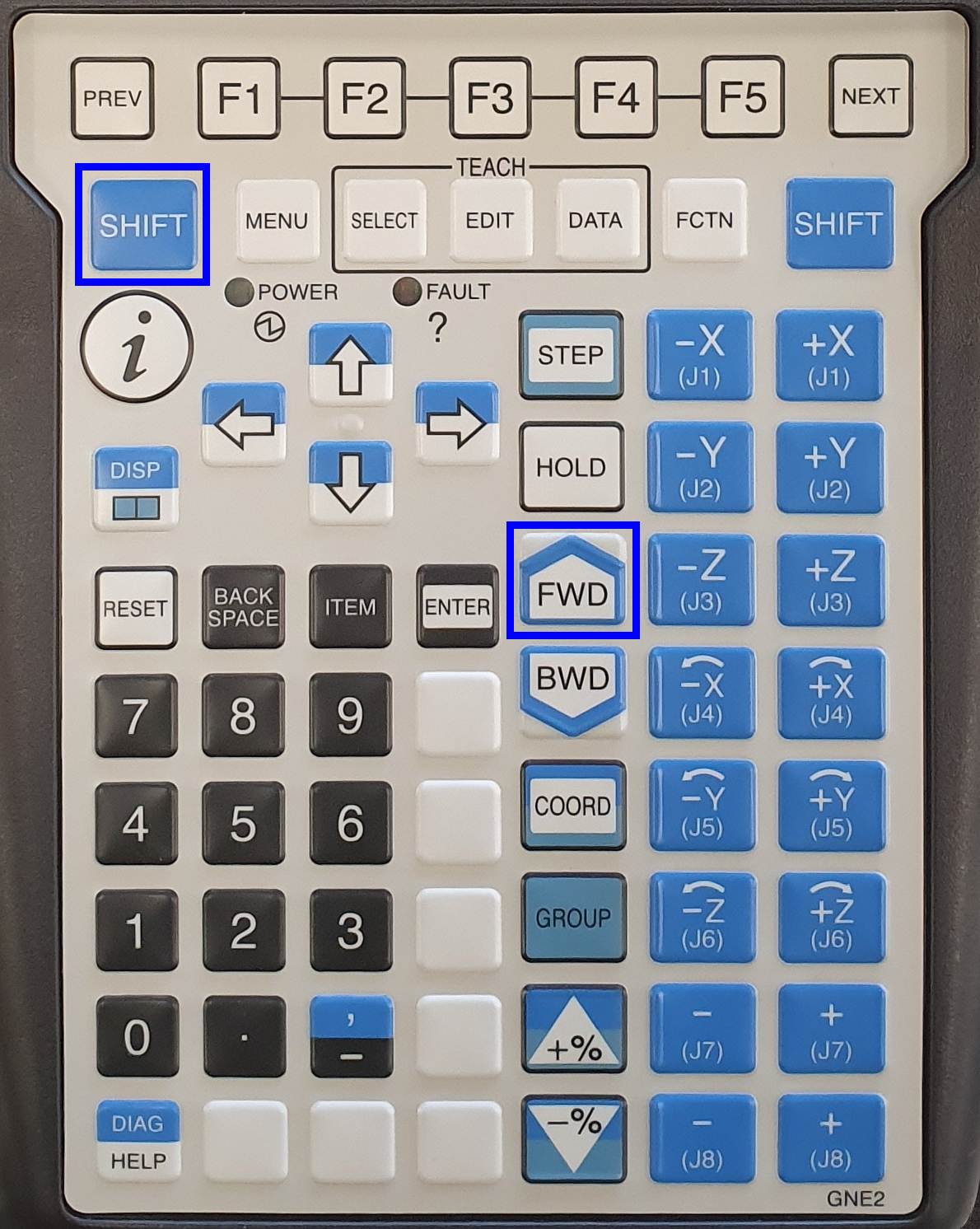
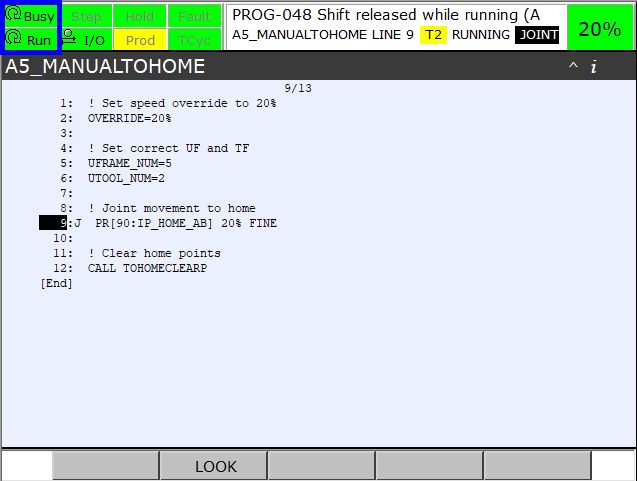
| Remarque |
Veillez à ce que le robot ne heurte aucun obstacle pendant son déplacement.Soyez attentif aux personnes, aux machines environnantes, aux obstacles éventuels et au robot en tant que tel.Veillez à ne pas endommager les câbles montés autour du robot.
Lorsque le robot atteint sa position initiale, les indicateurs Busy [Occupé] et Run [Exécution] virent à nouveau au jaune et la première ligne du programme est sélectionnée.
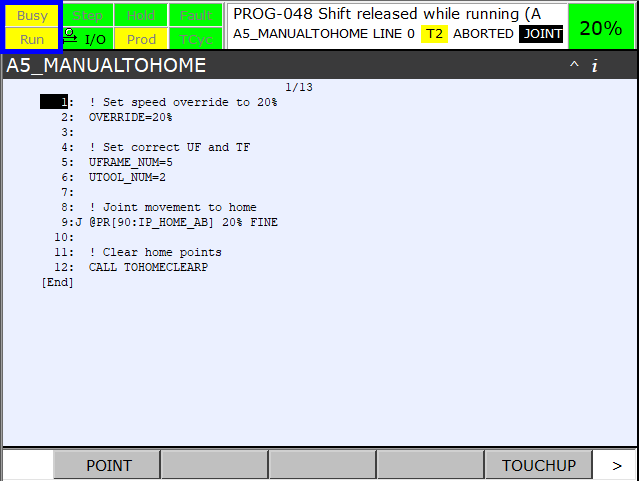
2.5. retour en mode automatique et redémarrage du robot.
Amenez le commutateur à trois positions de l’unité de commande du robot sur la position AUTO-Mode.

Amenez le commutateur à deux positions du Teach Pendant sur la position Off-Mode.
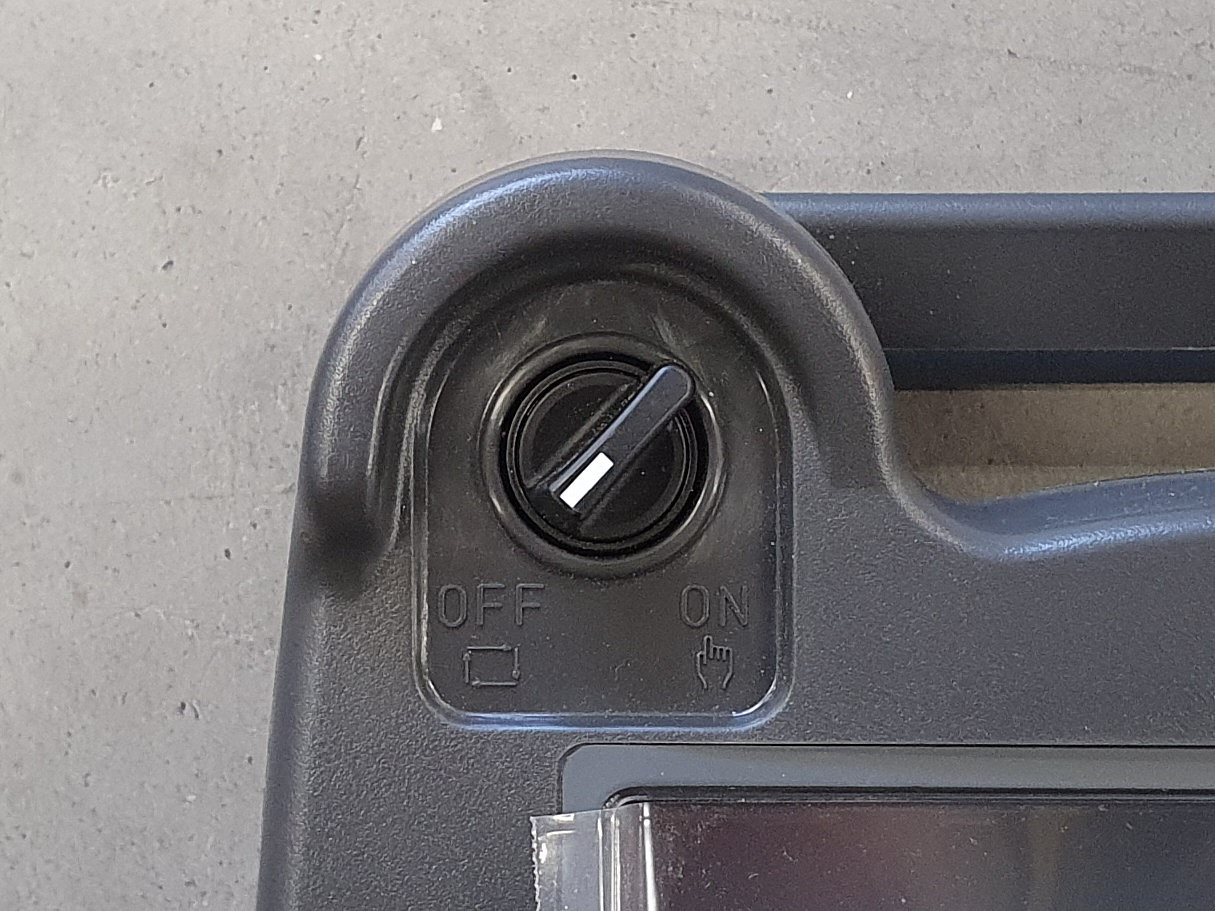
Avant de redémarrer, assurez-vous que l’indicateur Step a viré au vert.Appuyez sur la touche STEP pour passer d’un mode de marche à l’autre.

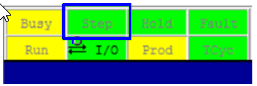
Exécutez un cycle de remise sous tension de l’unité de commande du robot pour relancer le logiciel de communication du robot.(Il peut s’avérer nécessaire de redémarrer l’IPC pour rétablir la communication).

3. Comment obtenir de l’aide supplémentaire
N’hésitez pas à nous contacter lorsque vous avez besoin d’une assistance supplémentaire au-delà des documents fournis dans la base de connaissances du service RoboJob.
Vous pouvez contacter le service RoboJob Service en utilisant les moyens suivants:
-
Help Center: service.robojob.eu
-
Email: service@robojob.eu
-
Téléphone: +32 15 70 89 70
Nous vous prions de bien vouloir nous fournir les informations suivantes:
-
Numèro de sèrie xx-xx-xxx
-
Description de l’erreur ou de la piëce dèfectueuse
-
Message ou code d’erreur exact
-
Qu’a fait le robot
-
Qu’Ètait-il supposè faire
-
Photos ou vidèos
Vous pouvez nous envoyer ces informations par e-mail.Pour envoyer des fichiers volumineux, vous pouvez utiliser un service de transfert de fichiers comme WeTransfer: robojob.wetransfer.com.
Une confirmation automatique vous sera envoyée dès réception de votre courrier.